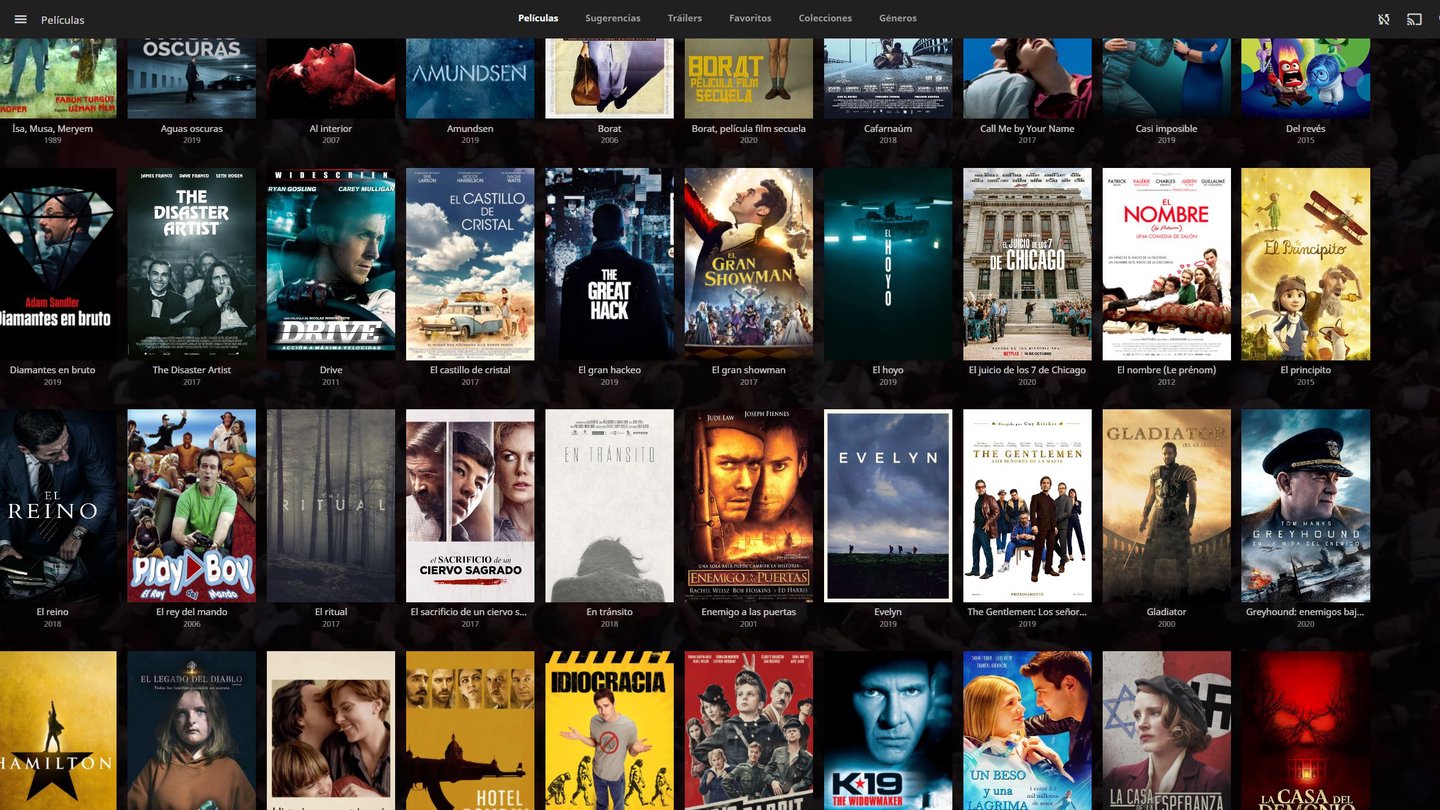Entretenimiento
Jellyfin es un servidor de contenido multimedia parecido a Plex, pero tiene la ventaja de ser de código abierto y totalmente gratuito. Además, es compatible con multitud de dispositivos.
La parte del servidor, la que se encarga de organizar tu biblioteca multimedia y transmitirla al cliente, está disponible para Docker, Windows, MacOS y un montón de distribuciones de GNU/Linux como Debian, Ubuntu, Fedora, CentOS, Arch Linux, etc.
El programa cliente, para ver las películas y demás, está disponible para Android, iOS, Android TV, Fire TV, Kodi, Xbox One, PS4, Infuse, LG webOS, MrMC, Samsung Tizen, Google Chromecast, AirPlay, etc. En ordenador usaremos Kodi como programa cliente.
Cómo se instala Jellyfin
El proceso de instalación es bastante sencillo, no se necesitan conocimientos técnicos. Eso sí, tienes que tener claro qué es el programa servidor de medios Jellyfin y cuáles son los programas clientes que usaremos en el ordenador o en el móvil para ver los contenidos.Instalando el servidor
Lo primero que debemos hacer es descargar la versión de Jellyfin servidor adecuada para nuestro sistema operativo. Aquí está la página oficial de descarga
Una vez descargado, instálalo. En Windows es tan sencillo como hacer doble clic y dar a siguiente un par de veces hasta terminar la instalación
En las notificaciones de la barra de tareas nos aparecerá un nuevo icono con forma de triángulo. Y si hacemos doble clic en él, se abrirá una ventana en el navegador web en el que podremos configurar Jellyfin
Lo primero que tenemos que configurar es el idioma
Luego crearemos el usuario administrador y su contraseña
Ahora, crearemos la biblioteca. Le tendremos que indicar al programa dónde guardamos las películas, series, etc.
Elegimos el idioma en el que queremos las etiquetas
Y, por último, seleccionamos las opciones de conexión
Una vez finalizado el proceso de configuración del server, ya podemos utilizar Jellyfin y desde el mismo ordenador que es servidor podremos ver películas con el navegador. Normalmente nos llevará allí de manera automática, si no podemos ir directamente con una dirección como http://localhost:8096/web/index.html#!/home.html o mediante el icono de la barra de tareas.
Configurando otros dispositivos
Podemos configurar más opciones de Jellyfin dándole al botón menú de la hamburguesa (botón con las tres rayitas):Opciones: podemos configurar diferentes parámetros para nuestro usuario
Panel de Control: podemos ver lo que está pasando en el servidor y en los dispositivos conectados; y también podemos configurar un montón de parámetros de redes, API y demás
En Panel de Control > Redes podemos configurar los parámetros de conexión que deberemos utilizar en el resto de los dispositivos para el Acceso Remoto desde fuera de nuestra red local.
Te puede interesar...
Así era YouTube cuando nació: una web de citas
Cómo buscar ropa de marca barata en AliExpress: la guía definitiva
Cómo ver DAZN gratis (o casi) de forma legal en 2021
Consigue 2 meses GRATIS de Google Stadia para pasar mejor la cuarentena
Las mejores webs y apps para ver las letras de las canciones (originales y traducidas)
Consejos y trucos para ver Netflix gratis o muy barato
Novedades y análisis del nuevo codex de Marines Espaciales de Warhammer 40.000
La física que hace funcionar al sistema GPS